Home ” Windows 10 ” Cómo reiniciar OneNote en Windows 10
Cómo restablecer OneNote en Windows 10
29
![]() RECOMENDADO:>Click>
RECOMENDADO:>Click>
Formas de restablecer OneNote en Windows 10 con pasos. -OneNote a menudo crea varios problemas y falla en dar su mejor rendimiento. Para solucionar este problema de la aplicación integrada de toma de notas, intentas múltiples soluciones, pero apenas resuelven las cosas. En este caso, la mejor manera de resolver los problemas de Microsoft OneNote es reiniciar la aplicación. Bueno, todo el crédito va a Windows 10 que proporciona una forma fácil de reiniciar OneNote con un pequeño esfuerzo. En este sentido, siga un artículo similar sobre la aplicación toreset de Windows 10 para solucionar varios problemas relacionados.
Al restablecer OneNote en Windows 10, se eliminarán todos los datos, incluidas las preferencias y los detalles de inicio de sesión. Al hacer esto, OneNote volverá a su estado predeterminado y así tendrá un nuevo comienzo.
En las ediciones anteriores de Windows, PowerShell se utilizaba para realizar esta tarea, pero ahora puede restablecer fácilmente y sin problemas OneNote en Windows 10 directamente a través del programa de configuración.
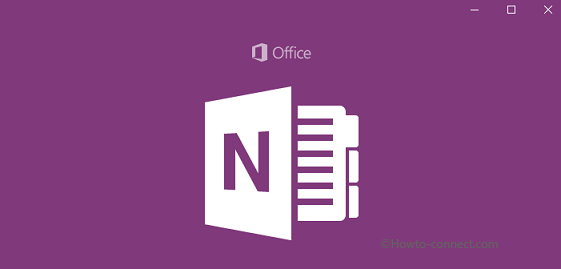
Métodos>>Métodos
Paso 1 : haga clic con el botón secundario en el icono del logotipo de Windows desde el extremo izquierdo de la barra de tareas. También puede presionar el logotipo de Windows y las teclas X en conjunto.
Paso 2 – En la lista de opciones que aparecen en el menú de usuario de Power, haga clic en Apps & features .
Para conocer la página de configuración de Apps, puedes leer nuestra guía sobre Cómo organizar la configuración de Apps en Windows 10.
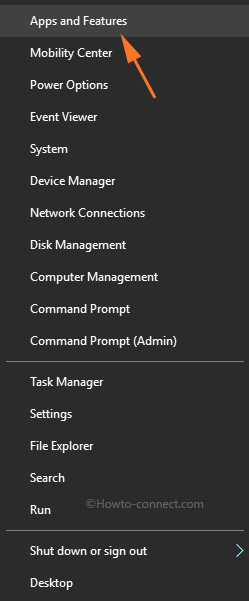
> Paso> – Esto mostrará la página de configuración Apps & features en la pantalla de su PC. A continuación, desplácese al panel derecho, localice y seleccione la aplicación OneNote .
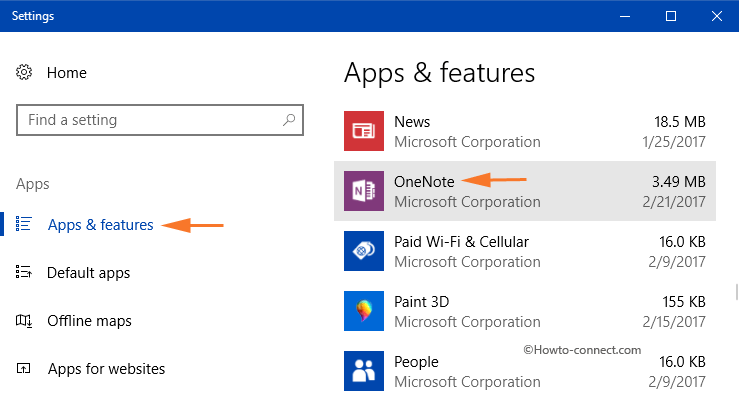
> Paso> – Ahora, haga clic en Opciones avanzadas que aparecen justo debajo de OneNote Microsoft Corporation.
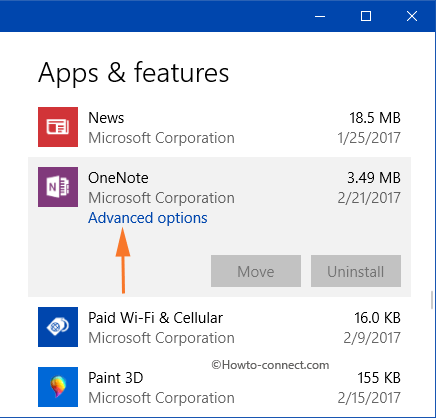
> Paso> – En la página siguiente, verás un mensaje – Si la aplicación no funciona correctamente, reinícialo . Por lo tanto, seleccione el botón Restablecer .
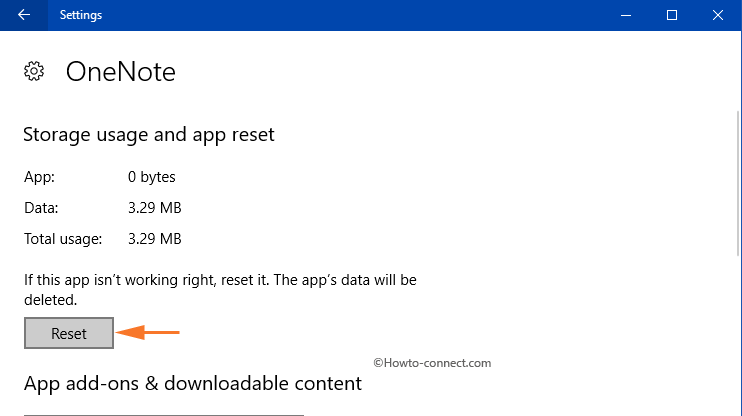
> Paso> – Otra pequeña caja le informará sobre la eliminación completa de los datos de la aplicación en su PC con Windows 10. Por lo tanto, haga clic de nuevo en el botón Restablecer que aparece en el cuadro.
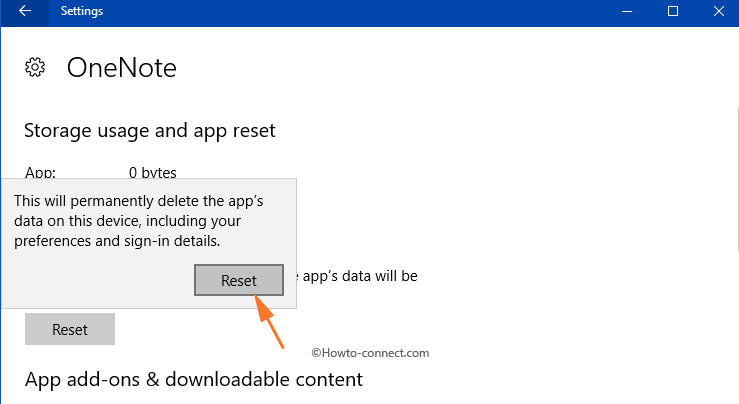
> Paso> – Finalmente, notará una marca de verificación en el lado del botón Restablecer e indica que ha tenido éxito Restablecer OneNote en Windows 10 .
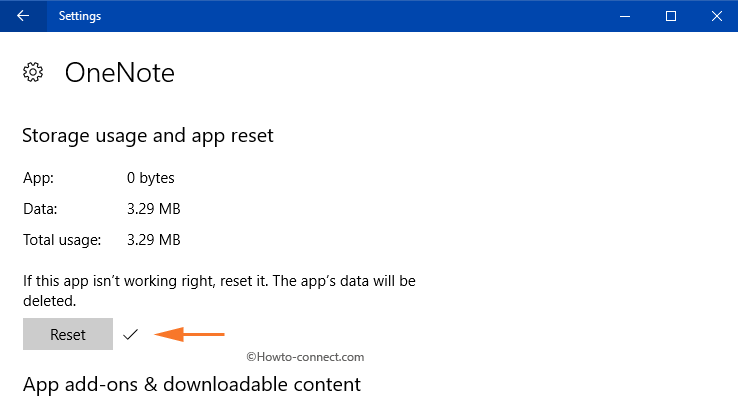
>Si>Interfaz de una nota.
Conclusión
Pocas aplicaciones de Windows 10 funcionan perfectamente después de una reinstalación, pero varias aplicaciones necesitan reiniciarse con el fin de llevarlas a su estado predeterminado. Por lo tanto, si tampoco consigues resolver los problemas de OneNote, restablécelo rápidamente. Por lo tanto, utilice el programa de configuración para restablecer OneNote en Windows 10 y deshacerse de todos los problemas relacionados. Si tiene más información sobre este tema, escríbanos en el formulario de comentarios.
<img src="




